Cara Menggunakan Plugin Yoast SEO Di WordPress [Panduan Pemula]
Diterbitkan: 2023-09-19Setiap situs WordPress memerlukan plugin Search Engine Optimization. Ini membantu Anda menampilkan halaman dan postingan Anda di halaman hasil mesin pencari. Dan ketika berbicara tentang plugin SEO, Yoast SEO adalah salah satu opsi paling populer. Namun, SEO WordPress tidak diragukan lagi merupakan topik yang kompleks.
Untungnya, Yoast SEO menawarkan banyak fitur bawaan untuk memberi Anda kendali penuh atas SEO situs Anda. Selain itu, kami di sini untuk memandu Anda melalui semua area utama untuk membuat SEO tidak terlalu menakutkan.
Dalam panduan pemula ini, kami akan menunjukkan kepada Anda apa itu Yoast SEO dan kemudian membahas tips pertama kali dan pengaturan dasar tentang cara menggunakan plugin Yoast SEO.
Mari kita mulai!
Apa itu Yoast SEO?
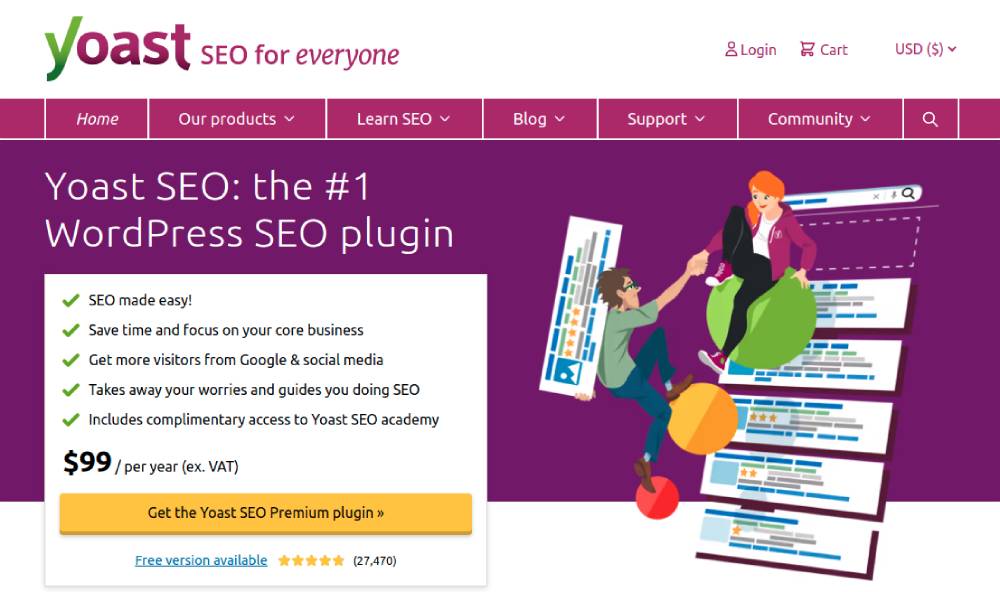
Yoast SEO adalah salah satu plugin SEO terpopuler untuk WordPress, dengan jutaan pemasangan aktif. Ia menawarkan seperangkat alat komprehensif untuk mengoptimalkan situs web untuk mesin pencari.
Fitur utamanya meliputi yang berikut:
- Analisis kata kunci dan saran pengoptimalan pada halaman
- Pembuatan peta situs XML
- Deskripsi meta dan optimasi tag judul
- Analisis konten dan skor keterbacaan
Konfigurasikan Plugin Yoast SEO WordPress
Setelah menginstal plugin Yoast SEO, Anda dapat masuk ke dashboard dengan mengklik opsi Yoast SEO di area admin WordPress Anda. Untuk lebih lanjut, lihat panduan pemula kami untuk menginstal plugin WordPress.
Jika Anda menggunakan plugin untuk pertama kalinya, Anda akan melihat pemberitahuan besar dengan opsi untuk mengklik Mulai konfigurasi pertama kali :
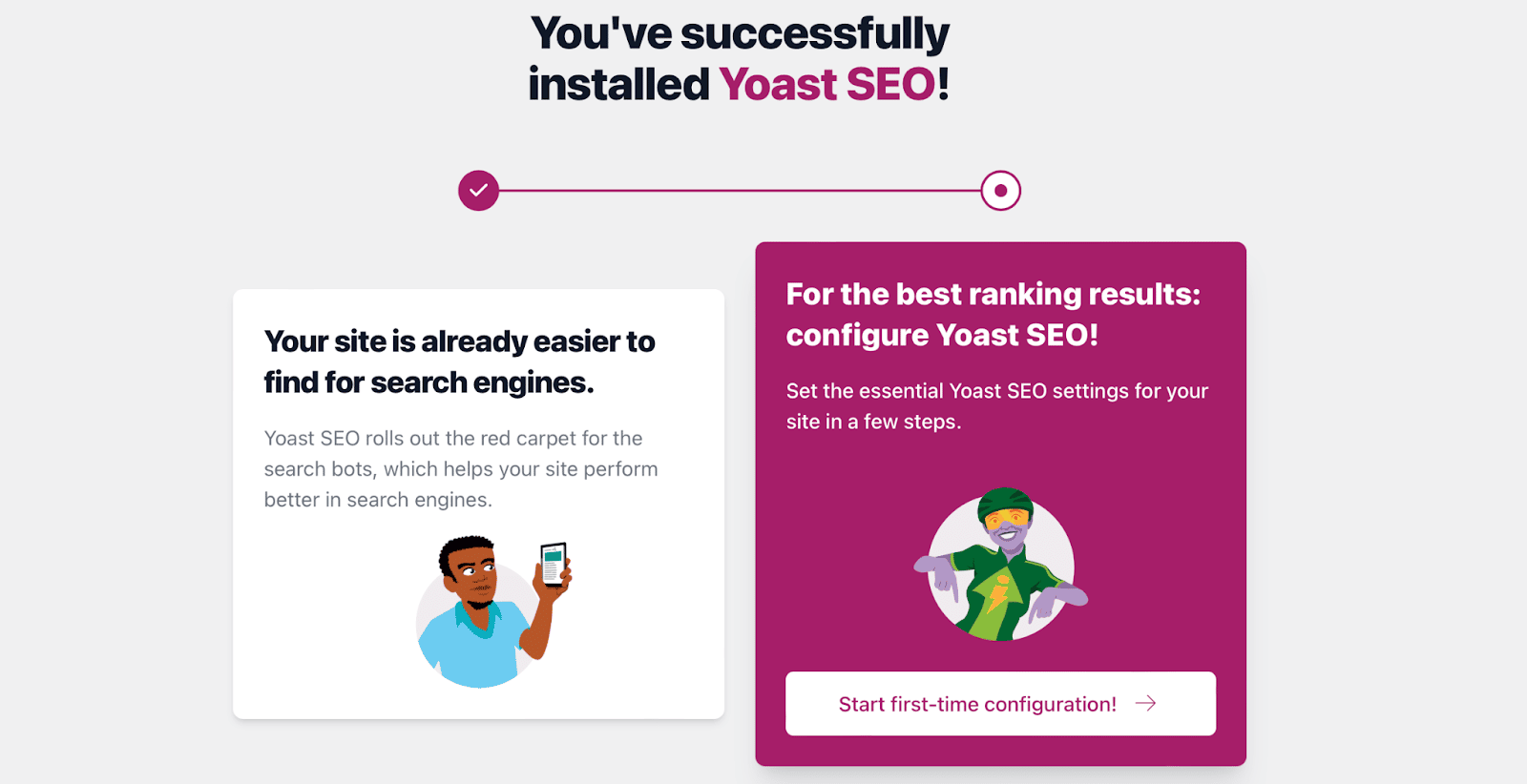
Dengan mengklik tombol wizard konfigurasi, Anda dapat mulai mengkonfigurasi Yoast SEO di WordPress sehingga Google dapat lebih memahami konten Anda.
Di bawah ini, kami akan memandu Anda melalui elemen-elemen kunci dari wizard konfigurasi.
1) Optimasi Data SEO
Dalam opsi “Pengoptimalan Data SEO” , Anda dapat menggunakan indeks Yoast untuk segera mengatasi masalah teknis apa pun di situs Anda. Fungsinya mirip dengan cara Google menganalisis situs web Anda. Namun, jika Anda memiliki banyak konten, mungkin diperlukan waktu beberapa saat:
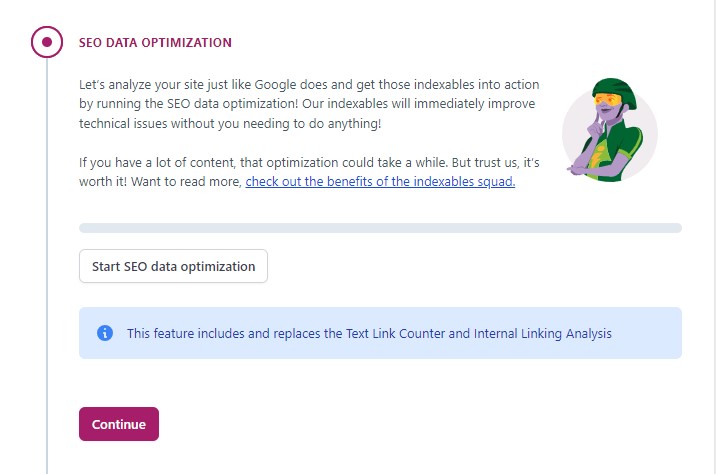
Penting untuk diingat bahwa pengaturan ini hanya tersedia di lingkungan produksi. Akibatnya, jika situs web Anda tidak berada dalam lingkungan produksi, cukup klik Lanjutkan .
2) Representasi Situs
Pada opsi “Representasi Situs” , pilih jenis situs yang paling sesuai dengan Anda. Jika situs web Anda mewakili seseorang, gunakan menu tarik-turun untuk memilih orang tersebut. Jika situs web Anda mewakili suatu organisasi, masukkan nama organisasi:
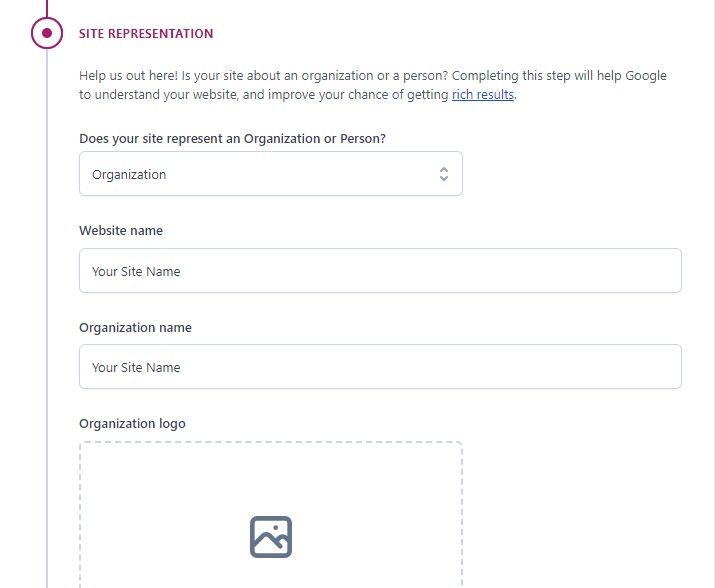
Lebih jauh ke bawah, Anda akan dapat mengunggah logo organisasi atau logo pribadi dari Perpustakaan Media atau komputer Anda.
Lalu, tekan Simpan dan lanjutkan melanjutkan.
3) Profil Sosial
Pada opsi “Profil Sosial” , masukkan semua profil media sosial untuk situs web Anda. Jika Anda membuat situs web untuk suatu organisasi, ini adalah profil media sosial organisasi Anda:
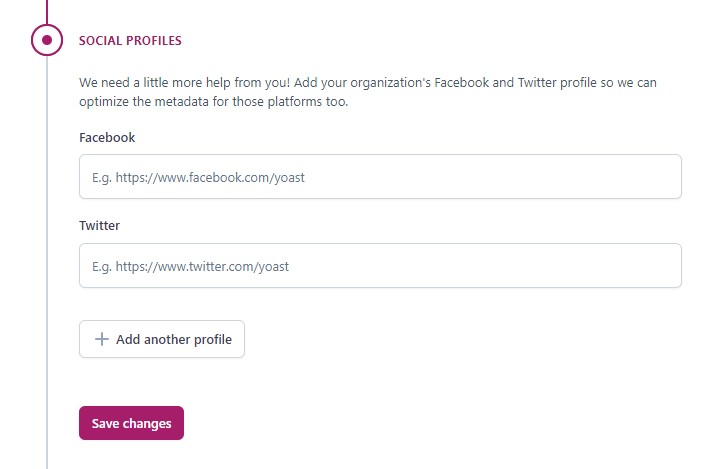
Selain itu, Anda tidak harus memasukkan semuanya. Cukup pilih profil media sosial yang ingin Anda promosikan.
4) Preferensi Pribadi
Pada opsi “Preferensi Pribadi” , Anda dapat menentukan apakah Anda ingin Yoast SEO melacak data situs web Anda:
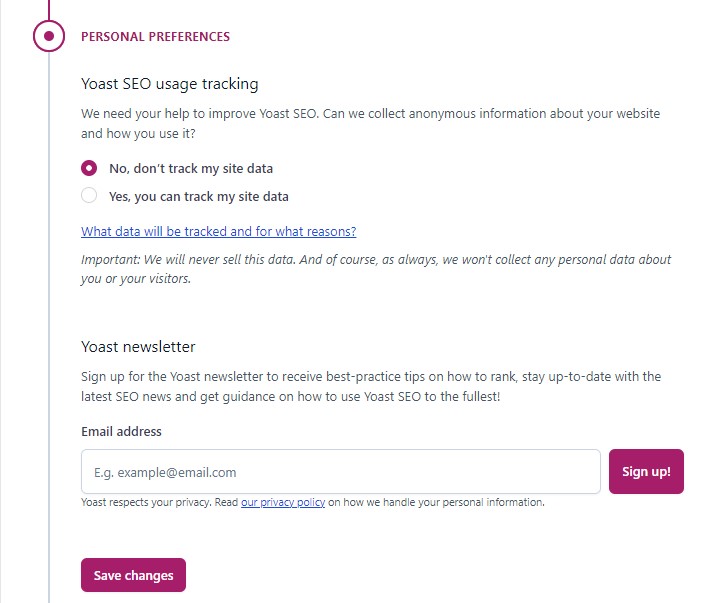
Selain itu, Anda juga dapat mendaftar ke buletin Yoast untuk menerima tips praktik terbaik tentang cara menentukan peringkat, terus mengikuti berita SEO terkini, dan mendapatkan panduan tentang cara menggunakan Yoast SEO.
5) Selesaikan Konfigurasi
Terakhir, Anda harus menyelesaikan konfigurasi Yoast SEO Anda. Selain itu, Anda juga dapat mendaftar webinar mingguan gratis Yoast.
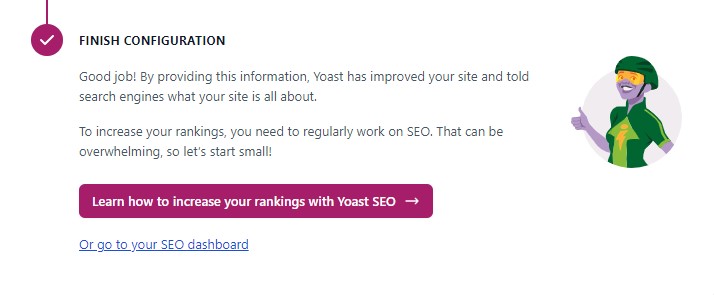
Selamat, Anda baru saja mengkonfigurasi Yoast SEO! Sekarang, Anda dapat mengeklik tautan untuk membuka dasbor Yoast baru Anda.
Cara Menggunakan Kotak Meta Yoast SEO
Kotak meta Yoast SEO adalah alat SEO pada halaman yang memungkinkan Anda mengoptimalkan konten SEO Anda secara real-time untuk setiap posting/halaman. Menggunakan kotak meta meningkatkan peluang Anda untuk mendapatkan peringkat lebih tinggi di SERP.
Kotak meta terletak di bagian bawah editor halaman.
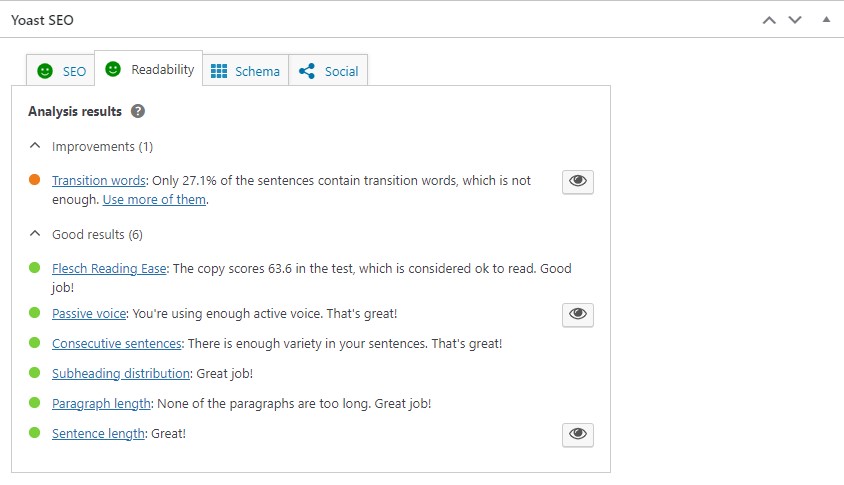
Jika Anda menggunakan editor blok WordPress baru, klik ikon Yoast di kanan atas untuk mengakses kotak meta Yoast SEO.
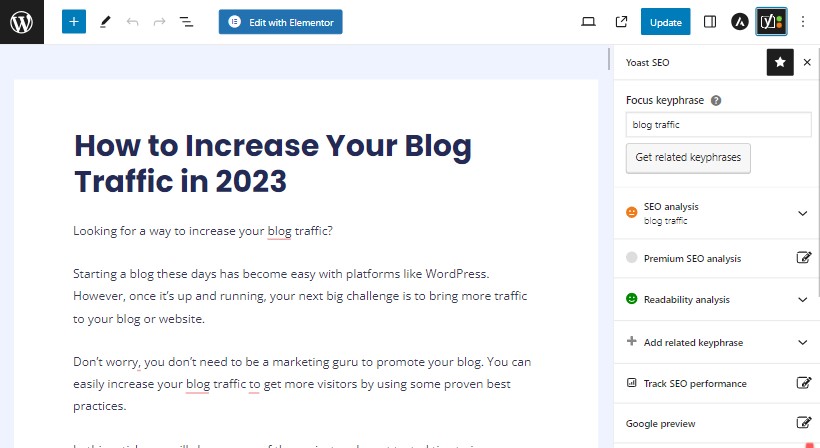
Tab SEO
Tab SEO memberikan analisis konten real-time untuk postingan Anda. Ia terkenal dengan lampu lalu lintasnya yang berwarna hijau, oranye, dan merah, yang memberi Anda umpan balik yang membantu Anda mengoptimalkan konten Anda. Setelah Anda memasukkan kata kunci fokus, Yoast menganalisis konten dan menyarankan perbaikan.
Berikut adalah beberapa elemen penting dari tab Yoast SEO:
Frase Kunci Fokus
Frasa kunci (atau kata kunci) adalah kata atau istilah utama yang Anda inginkan agar konten Anda diberi peringkat dalam hasil pencarian. Anda harus melakukan riset kata kunci dasar untuk menemukan istilah yang dicari orang.
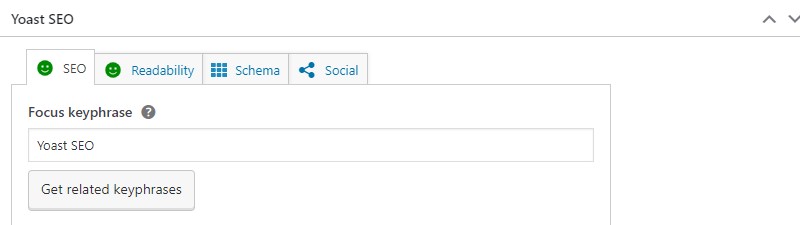
Kemudian, Anda memasukkan kata kunci tersebut ke dalam bidang frasa kunci fokus. Setelah itu, Yoast SEO akan mulai menganalisis konten Anda dan memberikan rekomendasi tentang cara memperbaikinya untuk peringkat halaman yang lebih baik.
Anda akan menemukan hasil dan masukan di bagian analisis SEO.
Penting untuk diperhatikan bahwa frasa kunci Yoast Focus tidak membantu Anda menentukan peringkat di Google. Ini hanya saran untuk membantu Anda mengoptimalkan konten Anda.
Pratinjau Google
Pratinjau Google menunjukkan kepada Anda bagaimana plugin Yoast menampilkan halaman atau postingan Anda ke Google. Dengan kata lain, ini memberikan gambaran tentang bagaimana laman Anda dapat muncul di hasil penelusuran untuk format desktop dan seluler.
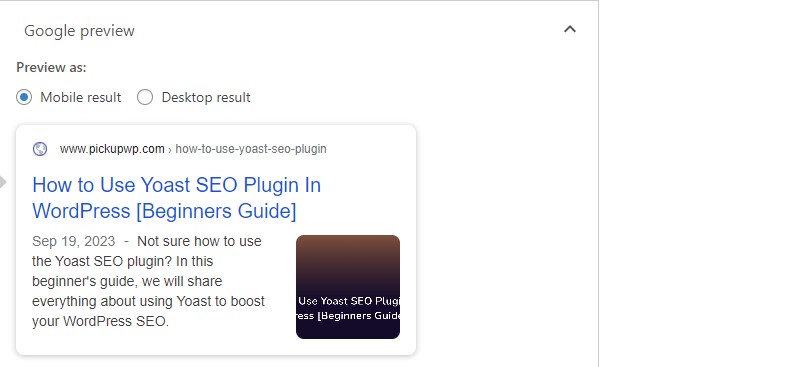
Di pratinjau Google, Anda dapat mengatur judul SEO, slug URL, dan deskripsi meta. Pastikan semuanya tidak terlalu panjang, dan sertakan frasa kunci Anda untuk hasil terbaik.
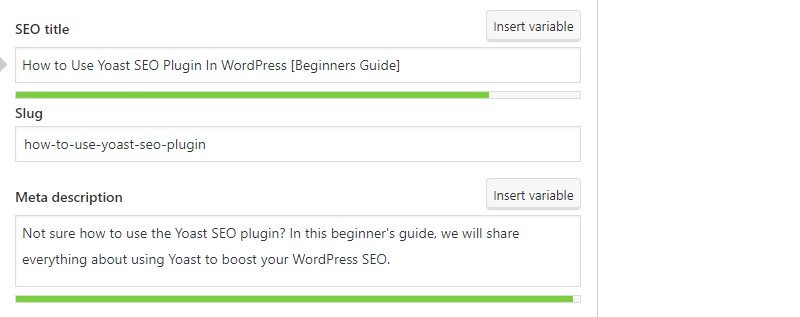
Tidak diragukan lagi, ini adalah salah satu elemen Yoast SEO yang paling berguna. Jika Anda menggunakannya dengan benar, ini dapat membantu Anda meningkatkan rasio klik-tayang (RKT) organik Anda.
Analisis SEO
Analisis Yoast SEO menyediakan daftar periksa SEO pada halaman dan skor SEO yang dapat Anda gunakan untuk mengoptimalkan tugas-tugas tertentu untuk mencapai lampu hijau. Ini menyoroti masalah, perbaikan, dan hasil yang baik.
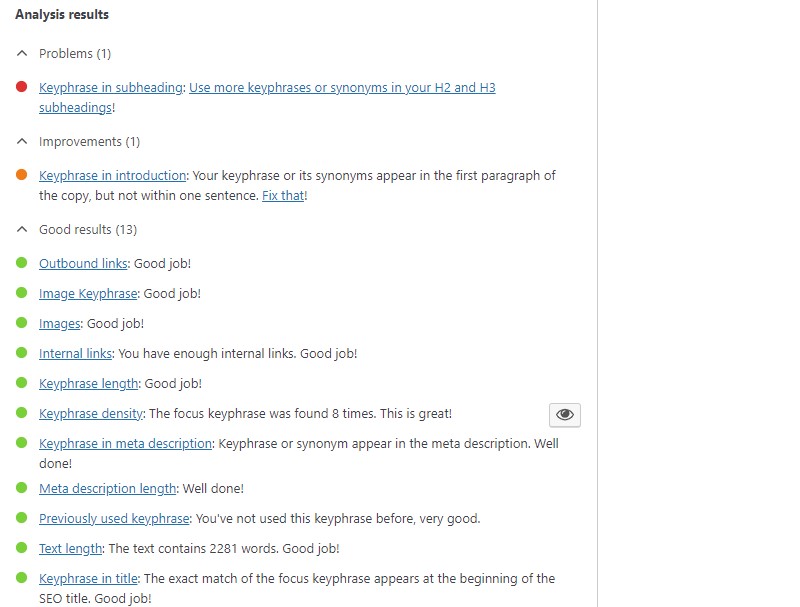
Selain mencantumkan saran SEO berdasarkan konten dan tautan, analisis SEO juga akan memeriksa gambar untuk memastikan Anda memiliki gambar dengan frasa unik yang ditambahkan ke teks alternatif. Namun, ukuran gambar tidak diperhitungkan. Akibatnya, Anda perlu menggunakan plugin tambahan untuk pengoptimalan gambar dan caching untuk memperhitungkan SEO kecepatan halaman.
Konten Landasan
Di sini, Anda dapat memilih untuk menandai postingan sebagai konten landasan atau tidak.

Konten landasan berarti postingan terbaik dan terpenting di situs Anda. Postingan yang ingin Anda rangking tertinggi di mesin pencari. Postingan landasan adalah artikel besar dan informatif yang menggabungkan wawasan dari postingan blog lain dan mencakup segala sesuatu yang relevan dengan topik tertentu.
Canggih
Pengaturan SEO tambahan untuk konten Anda tersedia di bagian Lanjutan. Anda dapat menentukan apakah akan mengaktifkan mesin telusur untuk menampilkan postingan di hasil penelusuran, menyetel tautan ikuti, mengonfigurasi parameter robot, menetapkan judul runut tautan, dan menyisipkan URL kanonik.
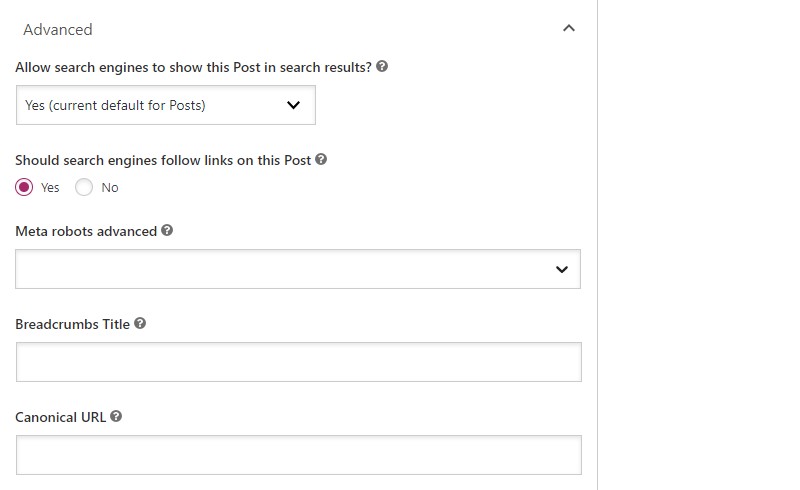
Wawasan
Anda dapat melihat skor kemudahan membaca Flesch di sini. Ini memberi tahu Anda betapa sulitnya membaca konten Anda. Ini juga mencakup jumlah kata dan perkiraan waktu membaca.
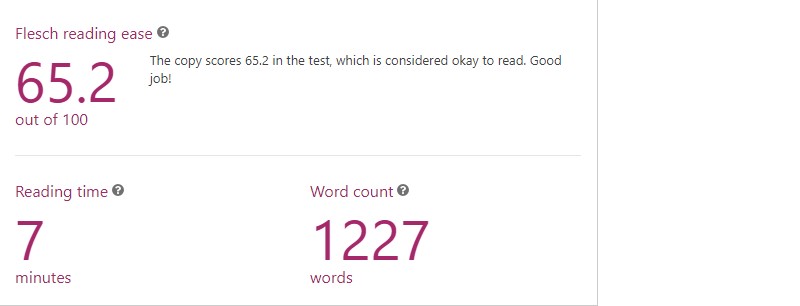
Tab Keterbacaan
Keterbacaan sangat penting untuk SEO yang baik karena teks yang tidak terstruktur dengan baik atau tidak jelas dapat kehilangan pembaca dan membingungkan crawler mesin pencari.
Di tab Analisis Keterbacaan, Yoast, periksa postingan Anda untuk menentukan seberapa mudahnya dibaca.
Ini menawarkan tips tentang cara meningkatkan berbagai aspek keterbacaan konten Anda, mirip dengan bagian “Analisis SEO”. Ini termasuk:
- Menggunakan suara aktif
- Paragraf dan kalimat pendek
- Menggunakan kata transisi secukupnya
- Periksa kalimat yang berurutan
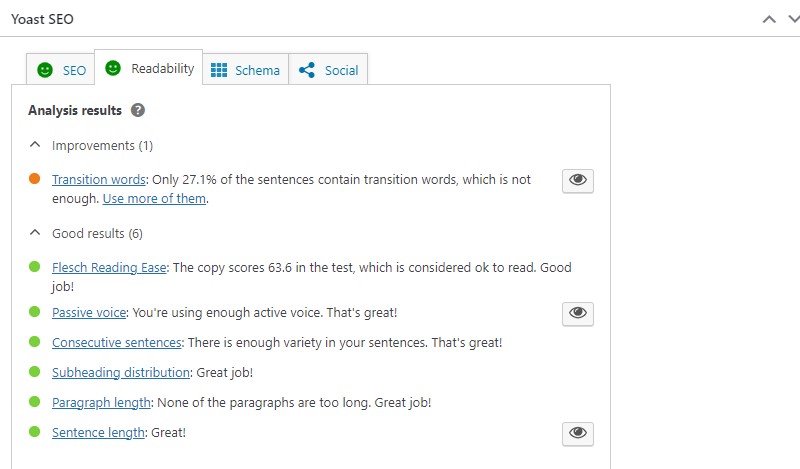
Saat Anda mengklik ikon “mata” kecil di sebelah beberapa saran ini, plugin akan menyorot kalimat yang relevan dari teks Anda.
Tab Skema
Anda dapat menggunakan markup Skema untuk mengoptimalkan SEO situs Anda, sehingga memudahkan mesin pencari untuk mengindeks. Di plugin Yoast SEO, Anda dapat mengubah pengaturan skema di dasbor atau di setiap postingan dan halaman. Anda tidak lagi memerlukan plugin skema terpisah di situs Anda. Pengaturan Skema Yoast sudah cukup.
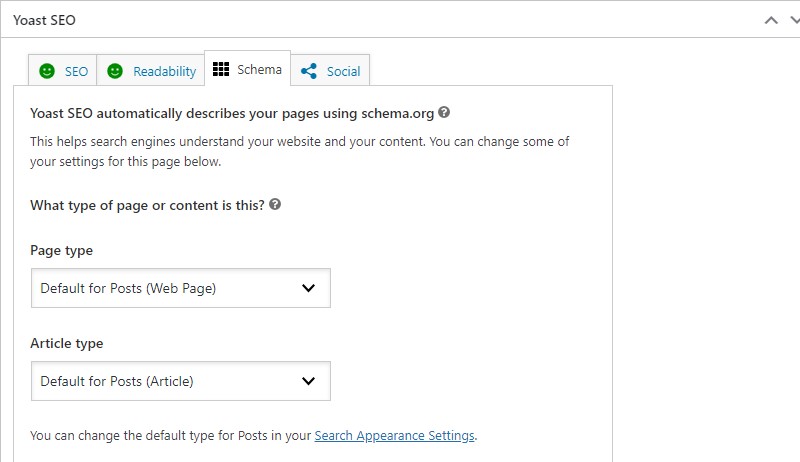
Tab Sosial
Di tab Sosial, Anda dapat mengonfigurasi tampilan konten saat dibagikan di Facebook atau Twitter:
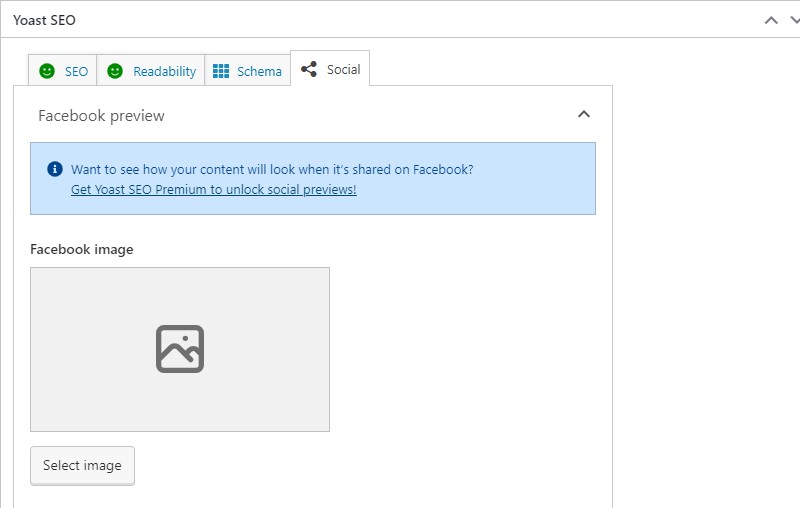

Seringkali, Anda tidak perlu mengonfigurasi informasi ini secara manual untuk setiap postingan karena Yoast akan membuatnya secara otomatis bergantung pada:
- Judul SEO Anda
- Gambar unggulan konten Anda
Namun, jika Anda ingin mengubah defaultnya, inilah tempatnya.
Namun perlu diingat bahwa Anda memerlukan Yoast Premium untuk mengaktifkan pratinjau sosial konten Anda.
Jelajahi Dasbor Plugin Yoast SEO
Sekarang setelah Anda menyiapkan Yoast SEO dan memahami kotak meta, mari kita lihat dasbornya.
Di halaman utama Dasbor Yoast, Anda akan diberi tahu tentang potensi masalah SEO dan pemberitahuan di situs Anda:
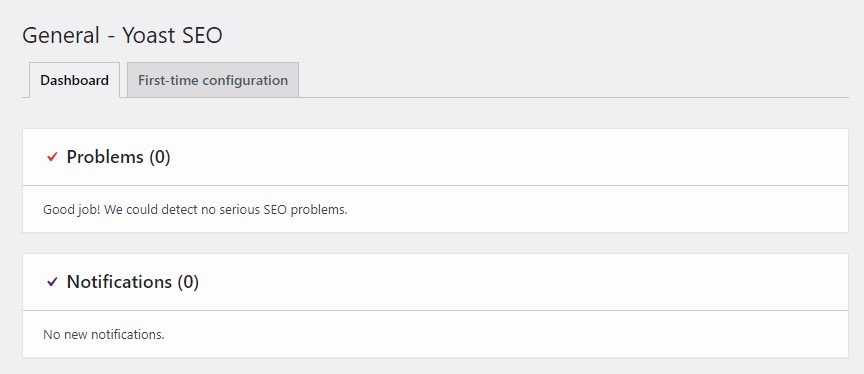
Pengaturan SEO Yoast
Untuk mengakses pengaturan seluruh situs Yoast SEO, buka Yoast SEO »Pengaturan dari menu admin WordPress Anda.
Dari sini, Anda dapat melihat pengaturan Yoast SEO dalam empat bagian berbeda.
Bagian Umum
Bagian “Umum” memiliki empat subbagian dengan pengaturan berbeda.
Di subbagian “Fitur Situs” , Anda dapat mengaktifkan atau menonaktifkan fitur tertentu (seperti fitur Analisis SEO dan Analisis Keterbacaan yang dijelaskan di atas).
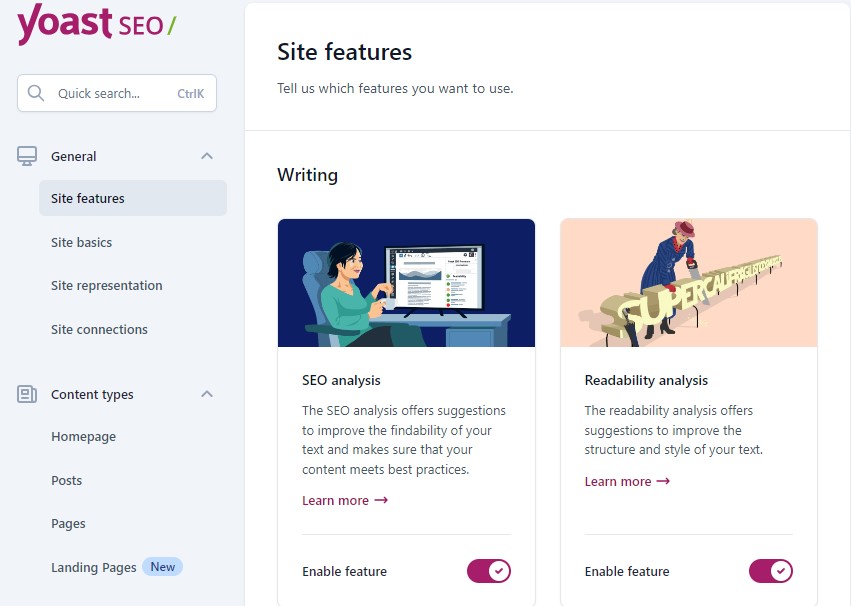
Anda juga dapat melihat peta situs Yoast SEO Anda di sini. Cukup gulir ke bawah ke bagian API dan klik tombol “Lihat Peta Situs XML” .
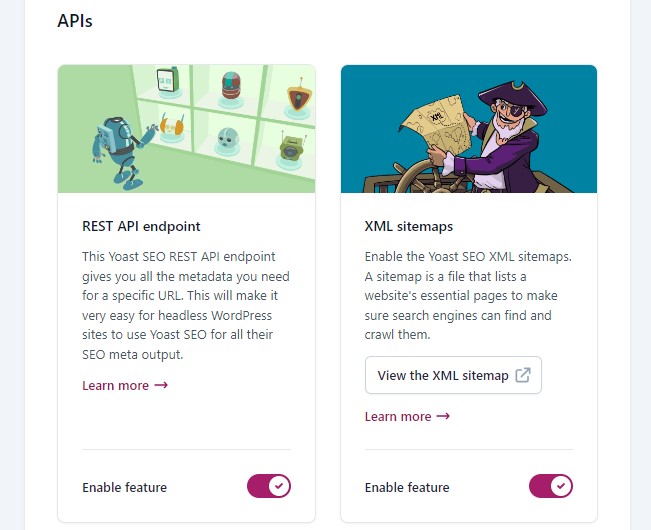
Subbagian “Dasar-dasar situs” memungkinkan Anda memberikan informasi dasar tentang situs Anda.
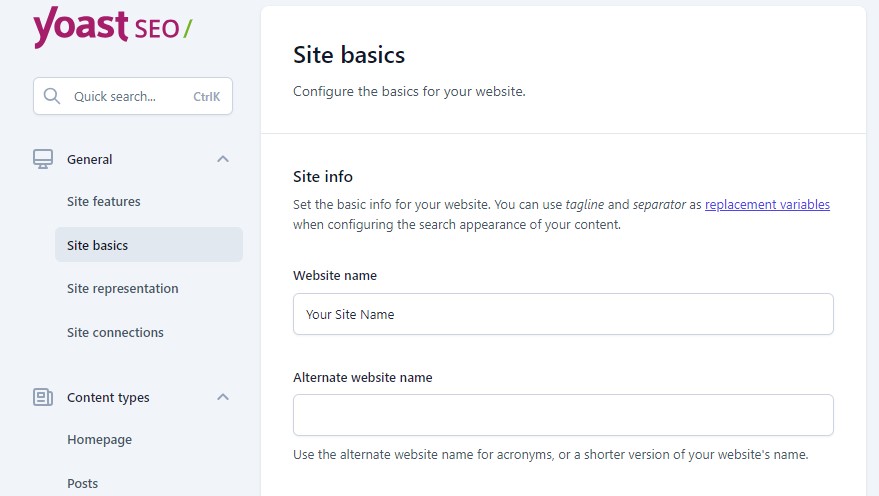
Subbagian “Representasi situs” memiliki informasi yang sama dengan yang Anda kirimkan selama konfigurasi plugin awal. Tujuannya adalah untuk menyediakan data ke Grafik Pengetahuan Google.
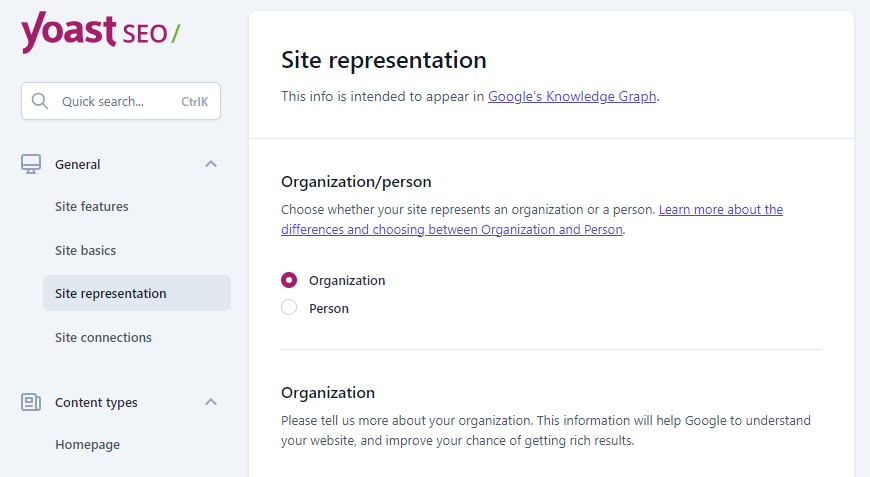
Subbagian “Koneksi situs” memungkinkan Anda memvalidasi situs Anda di alat lain, seperti Google Search Console.
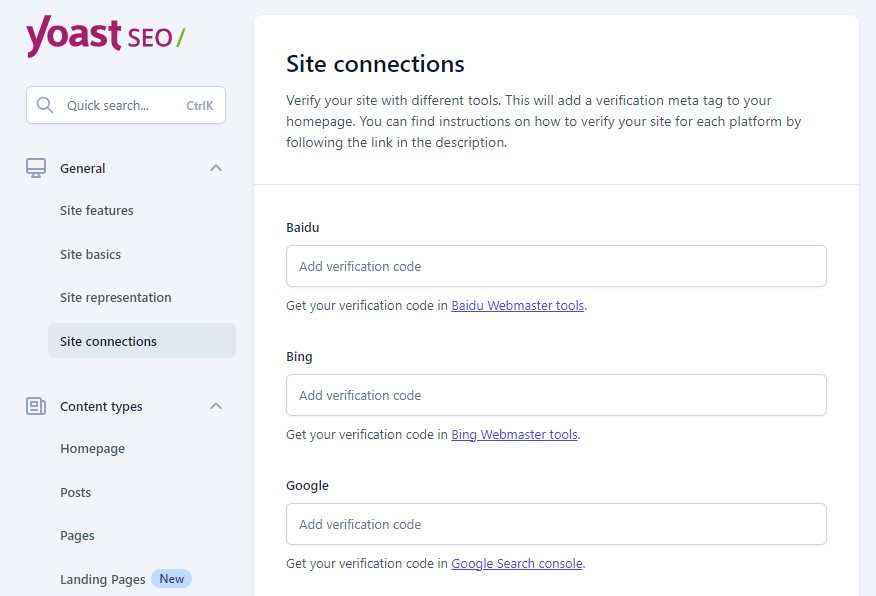
Bagian Jenis Konten
Area “Jenis konten” memungkinkan Anda menyesuaikan tampilan berbagai jenis konten di mesin pencari dan situs media sosial.
Tipe konten dibagi menjadi empat subbagian: Beranda, Postingan, Halaman, dan Halaman Arahan.
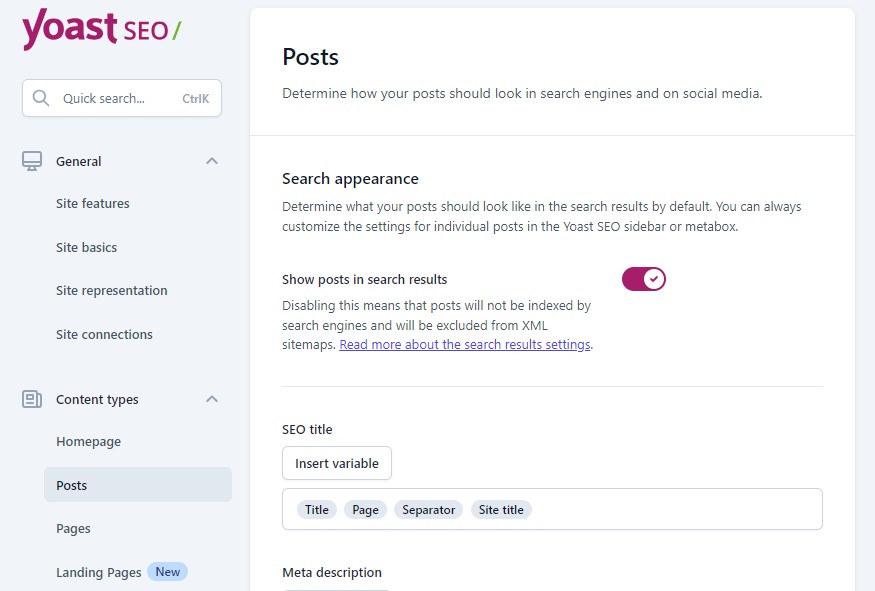
Ini adalah pengaturan global untuk setiap tipe konten. Anda dapat mengaturnya secara berbeda untuk halaman tertentu di editor konten.
Misalnya, Anda dapat mengatur halaman default dan judul posting SEO di sini tetapi mengubahnya untuk masing-masing halaman di area “Pratinjau Google” pada bagian Yoast SEO di editor.
Bagian Kategori dan Tag
Bagian “Kategori dan Tag” memungkinkan Anda menyesuaikan pencarian dan tampilan media sosial untuk taksonomi: kategori dan tag.
Anda juga dapat menonaktifkan mesin pencari agar tidak mengindeks taksonomi ini.
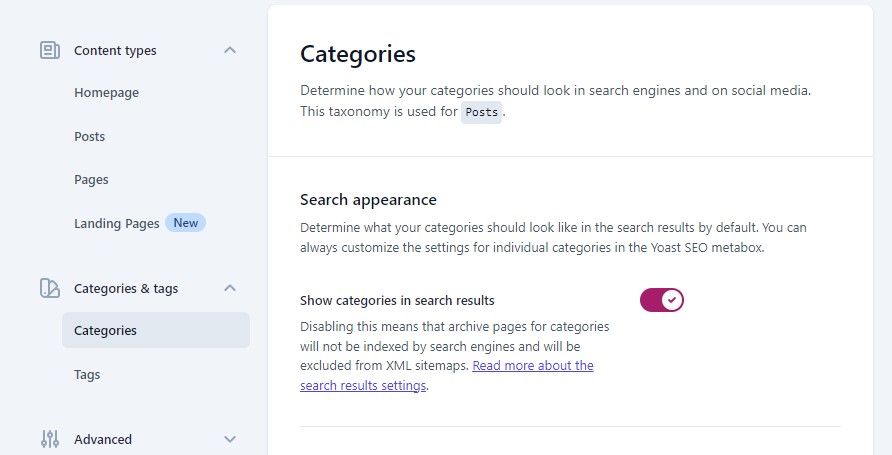
Bagian Lanjutan
Bagian “Lanjutan” memungkinkan Anda menyesuaikan pengaturan pengoptimalan perayapan, runut tautan, dan halaman tambahan seperti arsip penulis, arsip tanggal, arsip format, dan halaman khusus. Plus, ada opsi tambahan untuk halaman media dan RSS feed.
Subbagian “Remah roti” memungkinkan Anda menyesuaikan tampilan remah roti di situs Anda. Ada beberapa opsi untuk menyesuaikan tampilan navigasi runut tautan Anda, memilih taksonomi mana yang akan ditampilkan untuk tipe konten, dan banyak lagi.
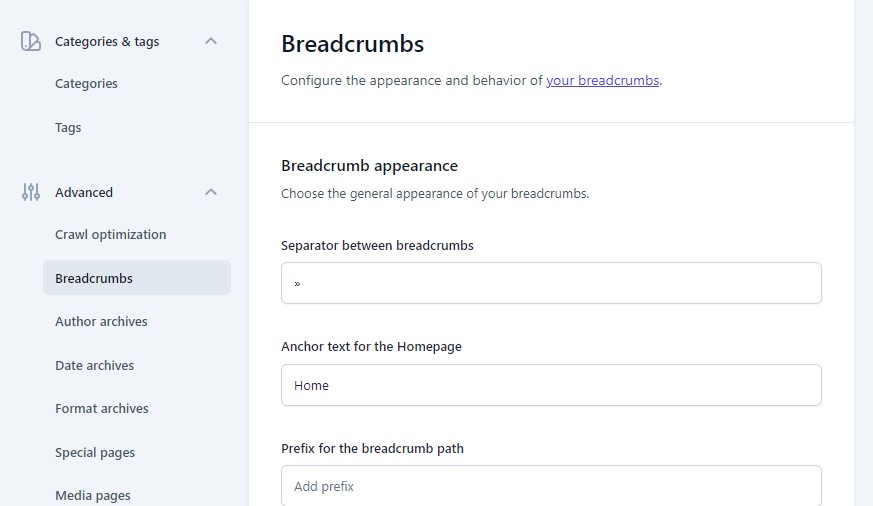
Di bawah subbagian “Arsip” , Anda dapat menonaktifkan penulis, tanggal, atau arsip halaman khusus di hasil pencarian. Selain itu, Anda juga memiliki opsi untuk menampilkan atau menyembunyikan penulis tanpa memposting hasilnya.
Integrasi
Di bawah Yoast SEO » Integrasi , Anda akan menemukan daftar integrasi, termasuk SEMrush, Wincher, WooCommerce, dan lainnya. Beberapa integrasi hanya tersedia dengan Yoast SEO Premium.
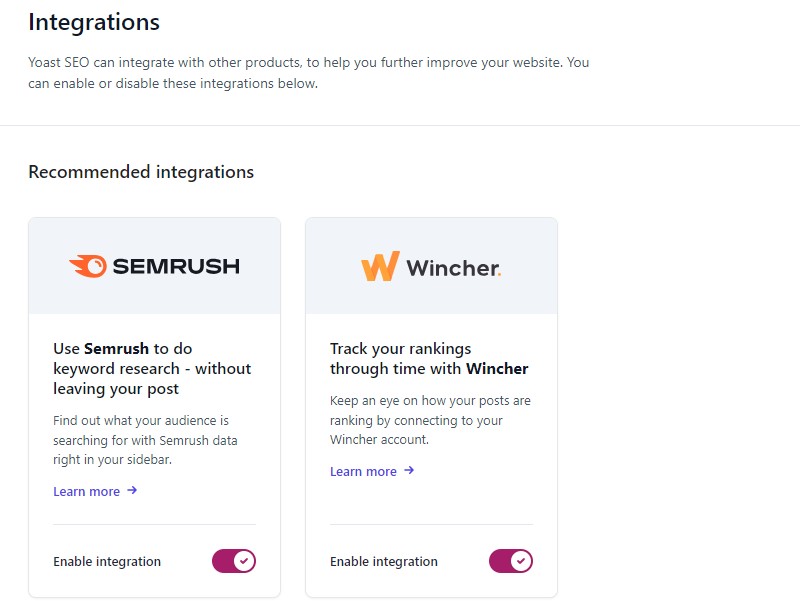
Misalnya, ketika Anda mengintegrasikan SEMrush dengan Yoast SEO, ini memungkinkan Anda melakukan riset kata kunci langsung ke editor WordPress tanpa meninggalkan postingan Anda.
Namun, untuk menggunakan fitur ini, pertama-tama Anda perlu menghubungkan akun SEMrush Anda ke plugin Yoast SEO Anda.
(Jika Anda belum memiliki akun SEMrush, buatlah akun secara gratis. Ini memungkinkan Anda membuat hingga 10 permintaan dalam 24 jam.)
Peralatan
Di bawah Yoast SEO » Tools , Anda akan menemukan alat bawaan canggih yang membantu Anda mempercepat situs, menghemat waktu pengeditan, dan mengonfigurasi file SEO penting di server Anda.
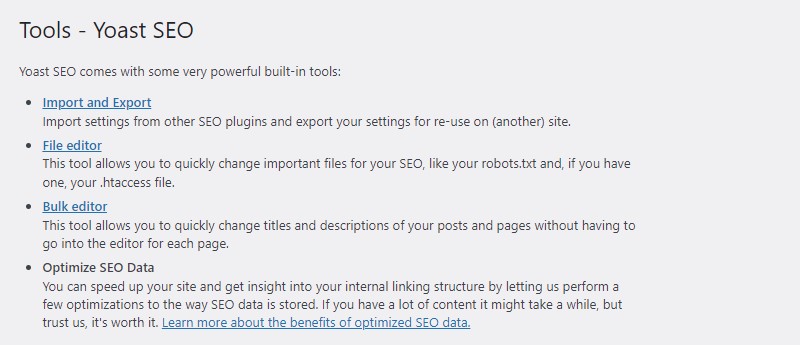
Salah satu hal terbaik yang dapat Anda lakukan di sini adalah memodifikasi file robots.txt situs Anda langsung dari dasbor Anda.
Jika Anda mengklik opsi File editor , Yoast akan membantu Anda dalam membuat file robots.txt (jika Anda belum memilikinya). Setelah Anda mendapatkan filenya, Yoast akan mengizinkan Anda mengubahnya langsung di dasbor Anda:
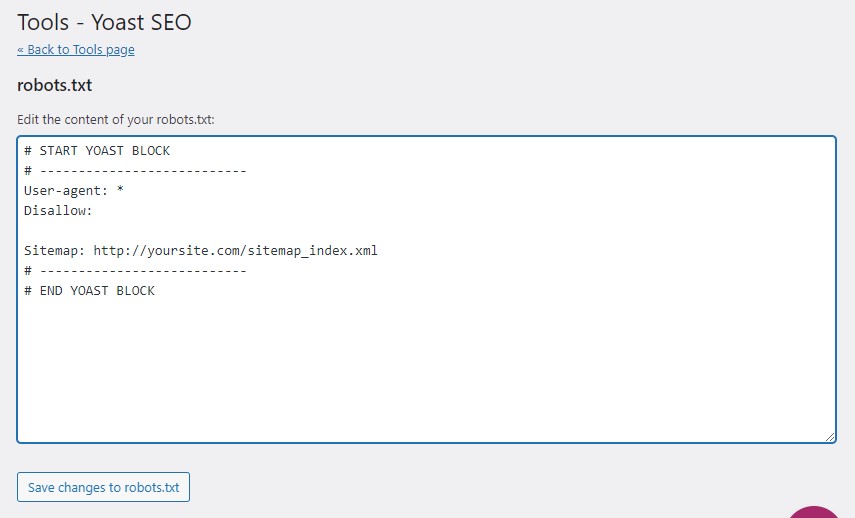
Jika Anda tidak melihat opsi Editor file, mungkin ada dua alasan yang menyebabkannya.
- File .htaccess atau folder Nginx Anda tidak dapat diedit di server web Anda. Anda dapat menghubungi penyedia hosting Anda untuk mendapatkan bantuan dalam hal ini.
- Instalasi WordPress Anda menonaktifkan pengeditan file.
Kesimpulan
Yoast SEO adalah plugin yang harus dimiliki oleh setiap pemilik situs yang ingin meningkatkan SEO mereka. Ini memiliki sejumlah fitur yang dirancang untuk memberikan optimasi tingkat lanjut. Selain itu, sebagian besar fitur SEO-nya telah dikonfigurasi sebelumnya dan siap digunakan, sehingga ideal untuk pemula.
Dalam panduan ini, kita telah melalui langkah-langkah cara menggunakan Yoast SEO, mulai dari konfigurasi hingga pengaturan dasar Yoast. Setelah semua pengaturan dikonfigurasi, yang perlu dilakukan hanyalah mengoptimalkan konten Anda di Meta Box untuk Yoast SEO.
Untuk melakukannya, perhatikan elemen penting berikut:
- Frase Kunci Fokus – Lakukan riset kata kunci dan cari tahu kata kunci yang Anda inginkan untuk menentukan peringkat postingan Anda.
- Judul SEO – Tulis judul SEO yang bersih dan singkat yang menjelaskan konten posting Anda dengan benar dan berisi kata kunci target Anda.
- Meta Description – Tulis deskripsi singkat yang bagus tentang postingan Anda untuk meyakinkan pengguna agar mengklik postingan Anda.
- Analisis Keterbacaan – Periksa konten Anda untuk faktor keterbacaan seperti panjang kalimat, kata transisi, dan kalimat pasif.
Meskipun Yoast SEO membantu mengoptimalkan konten situs Anda, lebih banyak strategi SEO harus dilakukan untuk memastikan situs web Anda mendapat peringkat yang baik di SERP.
Kami harap panduan pemula ini membantu Anda mempelajari cara menggunakan plugin Yoast SEO di WordPress.
Untuk lebih lanjut, lihat sumber daya bermanfaat lainnya ini:
- Yoast SEO vs All in One SEO: Mana yang Terbaik untuk Pemula?
- Cara Mengoptimalkan Gambar Untuk WordPress [Panduan Lengkap]
- Cara Menghapus Cache WordPress Dalam Hitungan Menit [4 Cara Mudah]
Terakhir, ikuti kami di Facebook dan Twitter untuk terus mendapatkan informasi terbaru tentang artikel terkait WordPress dan blogging.
Pertanyaan yang Sering Diajukan
Bisakah Saya Menggunakan Plugin Yoast SEO Gratis? Ya. Yoast SEO menawarkan versi gratis yang dapat Anda gunakan secara gratis. Versi gratisnya mencakup semua fitur SEO penting yang Anda perlukan untuk memulai, termasuk: analisis SEO, analisis Keterbacaan, analisis frasa kunci Fokus, dan banyak lagi.
Jika Anda memerlukan fitur SEO yang lebih canggih, seperti integrasi media sosial, saran tautan internal, dan saran kata kunci terkait, Anda dapat meningkatkan ke Yoast SEO Premium.
Ya. Yoast SEO menawarkan versi gratis yang dapat Anda gunakan secara gratis. Versi gratisnya mencakup semua fitur SEO penting yang Anda perlukan untuk memulai, termasuk: analisis SEO, analisis Keterbacaan, analisis frasa kunci Fokus, dan banyak lagi.
Jika Anda memerlukan fitur SEO yang lebih canggih, seperti integrasi media sosial, saran tautan internal, dan saran kata kunci terkait, Anda dapat meningkatkan ke Yoast SEO Premium.
Bisakah Saya Menggunakan Yoast SEO Tanpa WordPress? Ya, Anda dapat menggunakan Yoast SEO tanpa WordPress. Yoast SEO juga bekerja dengan sistem manajemen konten (CMS) lain seperti Shopify, Drupal, TYPO3, dan banyak lagi.
Ya, Anda dapat menggunakan Yoast SEO tanpa WordPress. Yoast SEO juga bekerja dengan sistem manajemen konten (CMS) lain seperti Shopify, Drupal, TYPO3, dan banyak lagi.
Apakah Saya Benar-Benar Membutuhkan Plugin SEO? Menggunakan plugin SEO WordPress memberikan beberapa keuntungan dibandingkan tidak menggunakan plugin.
Misalnya, tanpa plugin, Anda tidak akan dapat melakukan beberapa hal di WordPress—seperti mengedit tag judul atau tidak mengindeks halaman tertentu—tanpa menyentuh kodenya.
Menggunakan plugin SEO WordPress memberikan beberapa keuntungan dibandingkan tidak menggunakan plugin.
Misalnya, tanpa plugin, Anda tidak akan dapat melakukan beberapa hal di WordPress—seperti mengedit tag judul atau tidak mengindeks halaman tertentu—tanpa menyentuh kodenya.
Apa Saja Alternatif Yoast SEO? Ada sejumlah alternatif Yoast SEO yang tersedia, baik gratis maupun berbayar. Beberapa alternatif Yoast SEO yang paling populer meliputi:
- Peringkat Matematika
- Paket SEO Semua dalam Satu
Ada sejumlah alternatif Yoast SEO yang tersedia, baik gratis maupun berbayar. Beberapa alternatif Yoast SEO yang paling populer meliputi:
- Peringkat Matematika
- Paket SEO Semua dalam Satu
Berapa Biaya Yoast Premium? Yoast SEO premium hanya dikenakan biaya $99 untuk satu situs, termasuk pembaruan dan dukungan gratis selama satu tahun.
Yoast SEO premium hanya dikenakan biaya $99 untuk satu situs, termasuk pembaruan dan dukungan gratis selama satu tahun.
Berapa Lama Yoast SEO Bekerja? Tidak ada jawaban yang jelas mengenai berapa lama waktu yang dibutuhkan Yoast SEO untuk bekerja. Biasanya bergantung pada jenis kata kunci yang ingin Anda targetkan. Namun, mungkin diperlukan waktu 2 hingga 3 bulan untuk melihat hasil organik dan lalu lintas penelusuran ke situs Anda.
Tidak ada jawaban yang jelas mengenai berapa lama waktu yang dibutuhkan Yoast SEO untuk bekerja. Biasanya bergantung pada jenis kata kunci yang ingin Anda targetkan. Namun, mungkin diperlukan waktu 2 hingga 3 bulan untuk melihat hasil organik dan lalu lintas penelusuran ke situs Anda.
